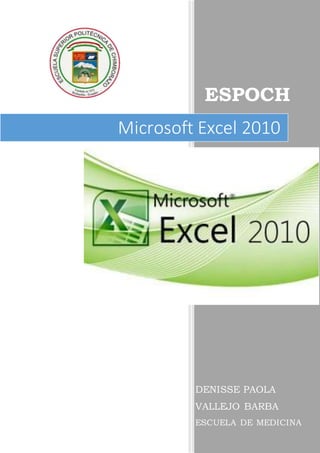
Microsoft excel 2010
- 1. ESPOCH DENISSE PAOLA VALLEJO BARBA ESCUELA DE MEDICINA Microsoft Excel 2010
- 2. ESCUELA SUPERIOR POLITÉCNICA DE CHIMBORAZO FACULTAD DE SALUD PÚBLICA ESCUELA DE MEDICINA I ÍNDICE DE CONTENIDO Contenido ÍNDICE DE CONTENIDO................................................................................................... I ÍNDICE DE IMÁGENES.................................................................................................... II 1. Ambiente de trabajo ......................................................................................................1 2. Listas personalizadas.....................................................................................................3 2.1. Crear una lista personalizadaen Excel.....................................................................3 3. Formato condicional......................................................................................................5 4. Validación de datos .......................................................................................................7 4.1. Comando de Validación de datos en Excel ...................................................................7 5. Tipos de datos...............................................................................................................8 6. Tipos de operadores y precedencia .................................................................................9 6.1. Operadores aritméticos..............................................................................................9 6.2. Operadores de comparación.......................................................................................9 6.3. Operador de concatenación de texto..........................................................................9 6.4. Operadores de referencia...........................................................................................9 BIBLIOGRAFÍA ...............................................................................................................11
- 3. ESCUELA SUPERIOR POLITÉCNICA DE CHIMBORAZO FACULTAD DE SALUD PÚBLICA ESCUELA DE MEDICINA II ÍNDICE DE IMÁGENES Imagen 1..............................................................................................................................1 Imagen 2..............................................................................................................................3 Imagen 3..............................................................................................................................3 Imagen 4..............................................................................................................................4 Imagen 5..............................................................................................................................4 Imagen 6..............................................................................................................................5 Imagen 7..............................................................................................................................6 Imagen 8..............................................................................................................................6 Imagen 9..............................................................................................................................7 Imagen 10............................................................................................................................7 Imagen 11............................................................................................................................8
- 4. ESCUELA SUPERIOR POLITÉCNICA DE CHIMBORAZO FACULTAD DE SALUD PÚBLICA ESCUELA DE MEDICINA 1 EXCEL 2010 1. Ambiente de trabajo Microsoft Excel es un programa que pertenece al grupo de las hojas de cálculo o electrónicas que ha sido diseñado por la compañía Microsoft para trabajar baja ambiente del sistema operativo Windows, por lo cual funciona con todas las características y principios básicos de todas las aplicaciones que trabajan bajo este mismo sistema operativo. (B, 2011) La ventana de trabajo de Excel contiene los mismos elementos básicos de todas las ventanas de Windows y su manejo es el mismo. El cambio está más bien en su área de trabajo, o sea, en la estructura central de la hoja de cálculo, la cual está formada por un arreglo de filas (horizontales) y columnas (verticales), donde las filas van enumeradas (1, 2, 3, etc.) y las columnas se identifican con las letras de alfabeto (A, B, C, etc.). El lugar donde se unen o se interceptan una fila con una columna se conoce con el nombre de Celda y a su vez cada celda se identifica mediante una coordenada que resulta de unir la letra de la columna con el número de la fila correspondiente, así por ejemplo, la primera celda de toda la hoja de trabajo se identifica como A1 (Columna A, Fila 1). Imagen 1
- 5. ESCUELA SUPERIOR POLITÉCNICA DE CHIMBORAZO FACULTAD DE SALUD PÚBLICA ESCUELA DE MEDICINA 2 Las hojas de trabajo de Excel, está formado básicamente por tres, aunque este número puede ser aumentado o disminuido de acuerdo a las necesidades del usuario. En todas las hojas vamos a encontrar el mismo número de filas y de columnas. Columnas: Es el grupo de cuadros que van desde la parte superior de la página hacia abajo. Se identifican por letras. Filas: Es el grupo de cuadro que van desde el lado izquierdo de la página hacia la derecha. Se identifican por números. Celda: Una celda es el rectángulo en donde se unen una fila y una columna. Nombre de la celda: Esta casilla te indica el nombre la celda sobre la que estás trabajando. Barra de fórmulas: Aquí se pueden escribir o editar los datos que contiene una celda específica. Hojas de cálculo: Los archivos de Excel se llaman libros. Cada libro tiene una o más hojas (también conocidas como hojas de cálculo). Barra de scroll horizontal: Si tienes más hojas de cálculo de las que puedes ver en la pantalla a la vez, haz clic sobre la barra de desplazamiento horizontal, manténla presionada y arrástrala de izquierda a derecha para desplazarte por todas las hojas de trabajo existentes. Modos de visualización: Hay tres maneras de ver una hoja de cálculo, de izquierda a derecha son: Vista normal: Se selecciona por defecto. Muestra un número ilimitado de celdas y columnas. Es el modo de visualización que ves en la imagen. Vista diseño de página: Divide la hoja de cálculo en el número de páginas que contenga. Vista salto de página: Te permite ver un resumen de la hoja de cálculo. Es útil cuando estás agregando saltos de página. («Microsoft Excel 2010 - Reconoce el espacio de trabajo de Excel 2010», s. f.)
- 6. ESCUELA SUPERIOR POLITÉCNICA DE CHIMBORAZO FACULTAD DE SALUD PÚBLICA ESCUELA DE MEDICINA 3 2. Listas personalizadas Una lista personalizada es un conjunto de datos ordenados. Por ejemplo los días de la semana, los meses del año o las letras de un alfabeto. En el caso de los días de la semana o los meses, Excel ya tiene incorporada estas listas. Si escribo Enero y arrastro el controlador de relleno, no me copia la celda hacia abajo, como lo vimos en el video anterior. Sino que me escribe los meses del año en sucesión. Imagen 2 2.1. Crear una lista personalizada en Excel Las listas son de mucha utilidad al capturar información en una hoja. Por ese motivo Excel nos da la posibilidad de crear listas personalizadas. El primer paso para crear una lista personalizada es introducir los valores de la lista en un rango de celdas. Imagen 3
- 7. ESCUELA SUPERIOR POLITÉCNICA DE CHIMBORAZO FACULTAD DE SALUD PÚBLICA ESCUELA DE MEDICINA 4 Posteriormente debemos ir a la ficha Archivo y hacer clic sobre Opciones e ir a la sección Avanzadas donde encontraremos el botón Modificar listas personalizadas. Imagen 4 Al pulsar el botón se mostrará el cuadro de diálogo Listas personalizadas donde podremos especificar el rango de celdas que contiene nuestra lista. Imagen 5
- 8. ESCUELA SUPERIOR POLITÉCNICA DE CHIMBORAZO FACULTAD DE SALUD PÚBLICA ESCUELA DE MEDICINA 5 Después de haber especificado el rango de celdas con la lista solamente debemos pulsar el botón Importar y se creará una nueva lista personalizada. 3. Formato condicional El formato condicional es una herramienta útil para identificar patrones o tendencias en una hoja de cálculo; es una funcionalidad de gran utilidad al momento de realizar el análisis de datos ya que podemos dar un formato especial a un grupo de celdas en base al valor de otra celda. Esto nos permitirá aplicar un tipo de fuente específico o un color de relleno diferente para aquellas celdas que cumplan con ciertas reglas y así poder identificarlas fácilmente en pantalla. 3.1. Aplicar Formato condicional 1. Seleccione los datos a los cuales desea aplicar un formato condicional. Imagen 6 2. En la ficha Inicio, hacemos clic en el comando Formato condicional. Un menú desplegable aparecerá. 3. Seleccionamos Resaltar reglas de celdas o Reglas superiores e inferiores. Aquí, vamos a elegir la primera opción.
- 9. ESCUELA SUPERIOR POLITÉCNICA DE CHIMBORAZO FACULTAD DE SALUD PÚBLICA ESCUELA DE MEDICINA 6 Imagen 7 4. Selecciona la regla que quieras (Mayor que, por ejemplo). Imagen 8 5 .En el cuadro de diálogo, introducimos un valor en el espacio correspondiente. 6. Seleccionamos un estilo de formato en el menú desplegable. Observamos que éste se aplica a las celdas seleccionadas.
- 10. ESCUELA SUPERIOR POLITÉCNICA DE CHIMBORAZO FACULTAD DE SALUD PÚBLICA ESCUELA DE MEDICINA 7 Imagen 9 4. Validación de datos La validación de datos en Excel es una herramienta que no puede pasar desapercibida por los analistas de datos ya que nos ayudará a evitar la introducción de datos incorrectos en la hoja de cálculo de manera que podamos mantener la integridad de la información en nuestra base de datos. De manera predeterminada, las celdas de nuestra hoja están listas para recibir cualquier tipo de dato, ya sea un texto, un número, una fecha o una hora. Sin embargo, los cálculos de nuestras fórmulas dependerán de los datos contenidos en las celdas por lo que es importante asegurarnos que el usuario ingrese el tipo de dato correcto. (Ortíz, 2015) 4.1. Comando de Validación de datos en Excel Imagen 10 Al pulsar dicho comando se abrirá una ventana de Validación de datos donde, de manera predeterminada, la opción Cualquier valor estará seleccionada, lo cual significa que está permitido ingresar cualquier valor en la celda. Sin embargo, es posible ingresar nuevos criterios de validación disponibles para hacer que la celda solo permita el ingreso de un dato en concreto.
- 11. ESCUELA SUPERIOR POLITÉCNICA DE CHIMBORAZO FACULTAD DE SALUD PÚBLICA ESCUELA DE MEDICINA 8 Imagen 11 5. Tipos de datos En una hoja de cálculo, los distintos tipos de datos que podemos introducir son: Aritméticos: +, -, *, /, %, ^. Relacionales: <, >, =, <=, >=, <>. Valores constantes, es decir, un dato que se introduce directamente en una celda. Puede ser un número, una fecha u hora, o un texto. Fórmulas, es decir, una secuencia formada por: valores constantes, referencias a otras celdas, nombres, funciones u operadores. Es una técnica básica para el análisis de datos. Se pueden realizar diversas operaciones con los datos de las hojas de cálculo como *, +, -, /, etc. En una formula se pueden mezclar constantes, caracteres de operaciones, funciones, etc. (Gutierrez, 2011)
- 12. ESCUELA SUPERIOR POLITÉCNICA DE CHIMBORAZO FACULTAD DE SALUD PÚBLICA ESCUELA DE MEDICINA 9 6. Tipos de operadores y precedencia 6.1. Operadores aritméticos Se usan para realizar las operaciones matemáticas, como suma, resta o multiplicación. + Suma (3+3) – Resta (3-1) Negación (1) * Multiplicación (3*3) / División (12/4) % Porcentaje (25%) ^ Exponenciación (5^2) 6.2. Operadores de comparación Permite comparar entre si dos valores. El resultado es un valor lógico: VERDADERO o FALSO. = Igual a (A1=B1) > Mayor que (A1>B1) < Menor que (A1<B1) >= Mayor o igual que (A1>=B1) <=Menor o igual que (A1<=B1) <> Distinto de (A1<>B1) 6.3. Operador de concatenación de texto Se utiliza para unir o concatenar una o varias cadenas de texto. & ampersand (“Música”&” Ligera” produce el nuevo valor “Música Ligera”) “y” comercial 6.4. Operadores de referencia Combinan rangos de celdas produciendo referencias a celdas para ser utilizados en los cálculos por otras operaciones, como argumentos en las funciones.
- 13. ESCUELA SUPERIOR POLITÉCNICA DE CHIMBORAZO FACULTAD DE SALUD PÚBLICA ESCUELA DE MEDICINA 10 : Operador de rango que genera una referencia a todas las celdas que se encuentran entre dos referencias a celdas. (B5:B15) ; Operador de unión que combina varias referencias en una sola. (B5:B15;D5:D15) (Espacio) Operador de intersección que genera una referencia a celdas comunes a las dos referencias.( B7:D7 C6:C8 hace referencia a la celda C7 ) («¿Qué tipos de operadores utiliza Excel?», 2007)
- 14. ESCUELA SUPERIOR POLITÉCNICA DE CHIMBORAZO FACULTAD DE SALUD PÚBLICA ESCUELA DE MEDICINA 11 BIBLIOGRAFÍA B, J. L. C. (2011, septiembre 24). ENTORNO DE TRABAJO EXCEL 2010: INTRODUCCIÓN GENERAL A EXCEL 2010. Recuperado a partir de http://entornoexcel2010.blogspot.com/2011/09/introduccion-general-excel- 2010.html Gutierrez, G. (2011, febrero 25). EXCEL: TIPOS DE DATOS QUE MANEJA EXCEL. Recuperado a partir de http://gabrielagutierrezglez.blogspot.com/2011/02/tipos-de-datos-que-maneja- excel.html Microsoft Excel 2010 - Reconoce el espacio de trabajo de Excel 2010. (s. f.). Recuperado 3 de julio de 2016, a partir de http://www.gcfaprendelibre.org/tecnologia/curso/microsoft_excel_2010/introduc cion_a_excel_2010/3.do Ortíz, M. (2015, abril 27). Validación de datos en Excel. Recuperado a partir de https://exceltotal.com/validacion-de-datos-en-excel/ ¿Qué tipos de operadores utiliza Excel? (2007, octubre 20). Recuperado a partir de http://www.cavsi.com/preguntasrespuestas/que-tipos-de-operadores-utiliza- excel/
